adobe acrobat如何创建pdf文件
来源:网络收集 点击: 时间:2024-03-09【导读】:
使用adobe acrobat软件,可以方便的创建pdf文件,下面来看看怎么做吧。工具/原料moreadobe acrobat软件方法/步骤1/17分步阅读 2/17
2/17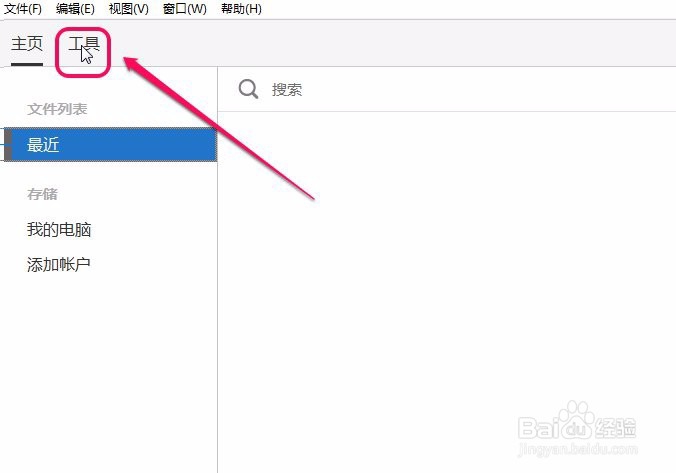 3/17
3/17 4/17
4/17 5/17
5/17 6/17
6/17 7/17
7/17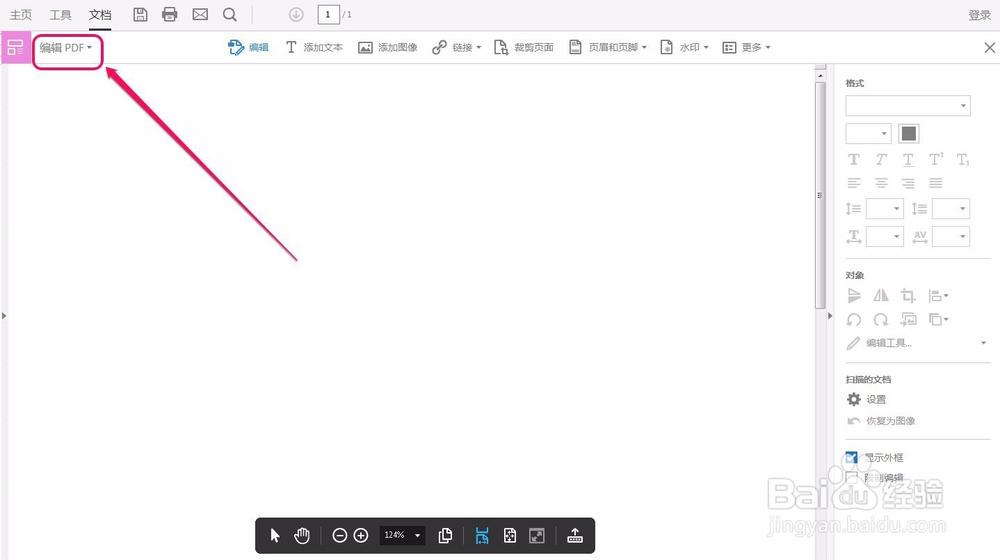 8/17
8/17 9/17
9/17 10/17
10/17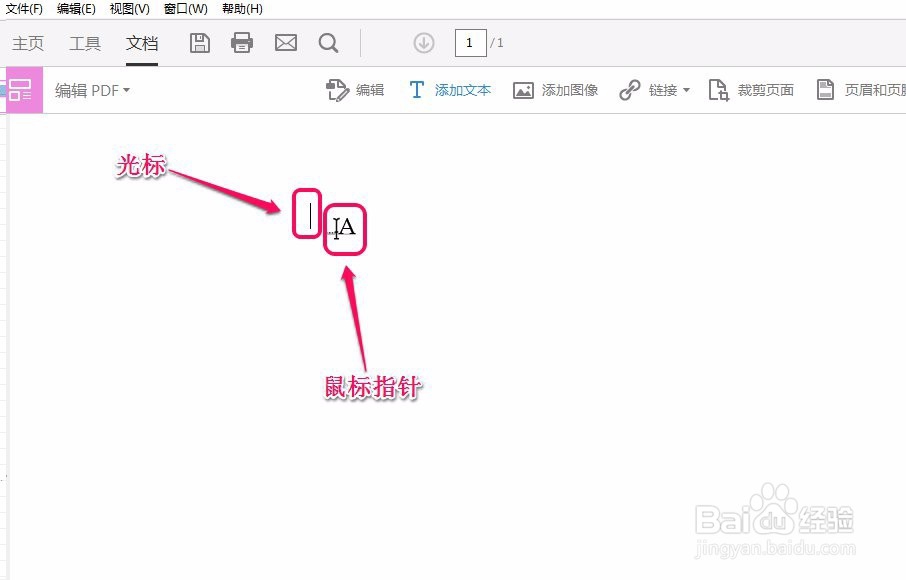 11/17
11/17 12/17
12/17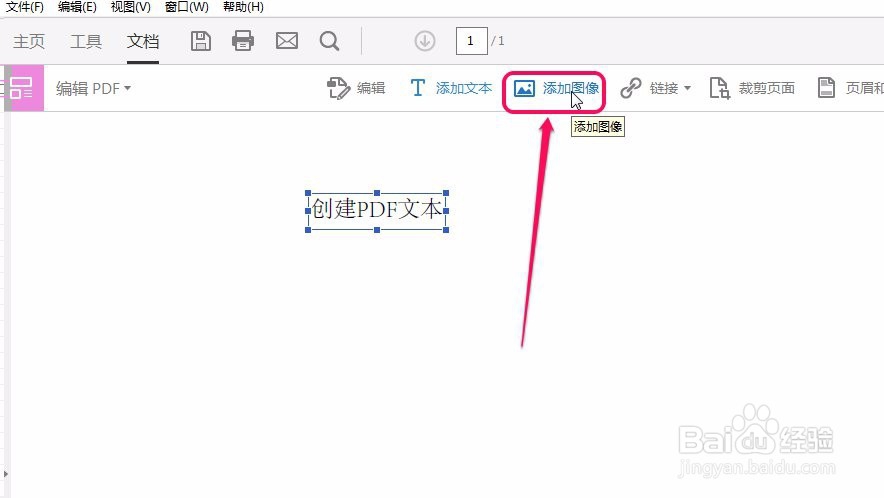 13/17
13/17 14/17
14/17 15/17
15/17 16/17
16/17 17/17
17/17 注意事项
注意事项
打开adobe acrobet软件。
 2/17
2/17用鼠标单击“工具”项。
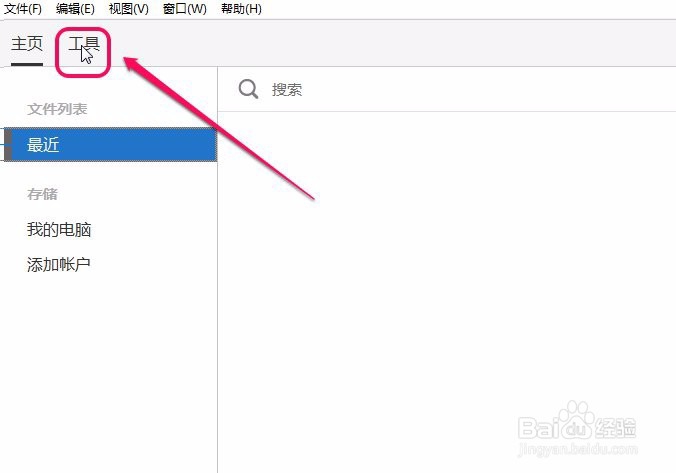 3/17
3/17移动鼠标指针到“创建PDF”图标上面,并单击鼠标。
 4/17
4/17单击“空白页面”项,然后单击“创建”按钮。
 5/17
5/17这时,软件打开“文档”窗口。
 6/17
6/17用鼠标单击窗口右侧的“编辑PDF”图标。
 7/17
7/17此时,软件又继续打开“编辑PDF”窗口。
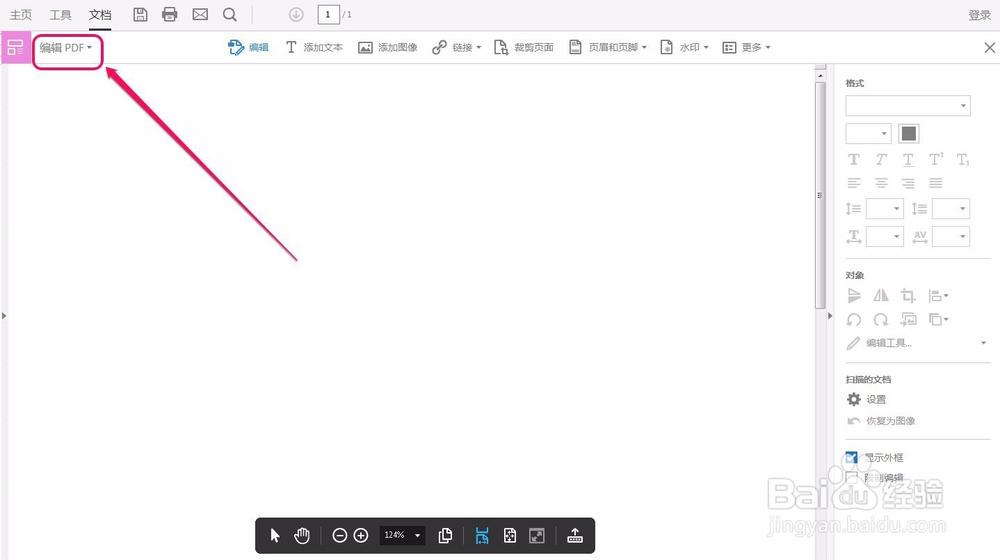 8/17
8/17在窗口顶部是工具栏,使用其中的功能可以创建文本、图片等;窗口右侧是相应的属性设置。
 9/17
9/17移动鼠标指针,我们单击窗口顶部工具栏中的“添加文本”图标。
 10/17
10/17窗口中鼠标指针变成了图示中的形状,单击鼠标左键以后,窗口中出现了可以输入文本的光标。
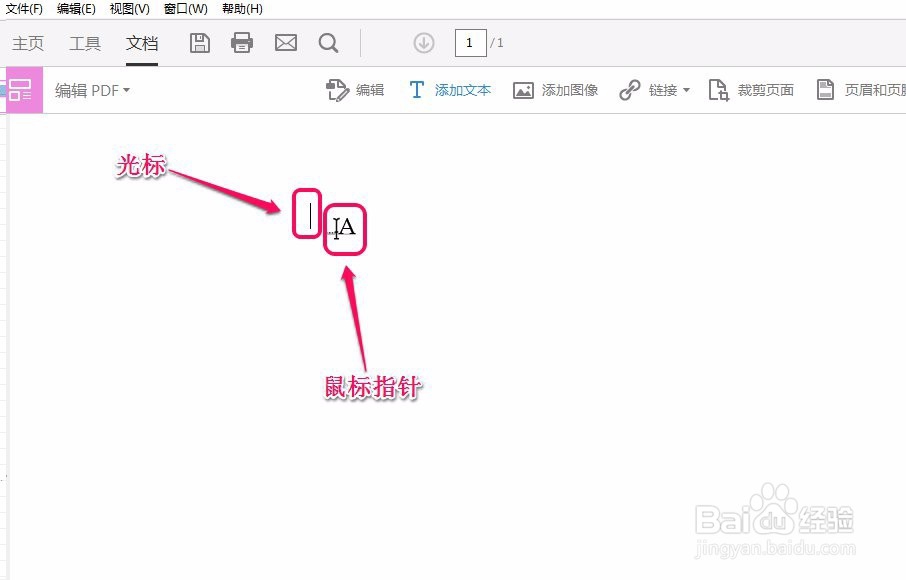 11/17
11/17我们现在可以在光标闪烁处输入一段文本。
 12/17
12/17接下来,我们用鼠标单击“添加图像”图标。
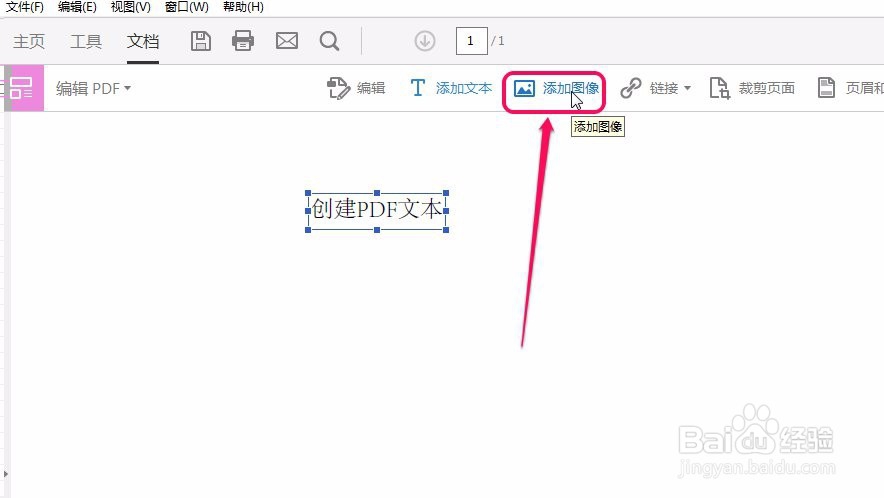 13/17
13/17接着,软件打开了“打开”对话框,可以从图片保存位置打开需要的图片。
 14/17
14/17此时,可以用鼠标拖拽图片缩略图到文档中要放置图片的位置。
 15/17
15/17图片被添加到文档中以后,图片周围有8个缩放句柄,可以调整图片的大小。
 16/17
16/17当文档中的内容设置好以后,用鼠标单击窗口顶部的“保存”图标。
 17/17
17/17这时,软件弹出“另存为PDF”对话框,将新建的PDF文档保存到制定位置。
这样,一个新的PDF文档就创建好了。
 注意事项
注意事项文档中的文字、图片等,可以使用窗口右侧的属性设置进一步加工。
工具栏中的其他图标功能依据需要进行使用。
ACROBATPDF创建版权声明:
1、本文系转载,版权归原作者所有,旨在传递信息,不代表看本站的观点和立场。
2、本站仅提供信息发布平台,不承担相关法律责任。
3、若侵犯您的版权或隐私,请联系本站管理员删除。
4、文章链接:http://www.ff371.cn/art_300428.html
上一篇:小米桌面图标文字怎么显示
下一篇:如何鉴定翡翠的好坏
 订阅
订阅